立体海报:用PS设计立体文字海报教程(4)
文章来源于 优设,感谢作者 逊雪 给我们带来经精彩的文章!设计教程/PS教程/设计教程2019-11-01
步骤20 20.1 重复步骤18、步骤19的方法,创建图层人物-光影2。 20.2 为人物添加阴影(柔边画笔颜色:# 342026,图层模式为正片叠底,不透明度为60%,此处模式和数值可根据实际情况进行微调)。 步骤21 21.1 复制人物
步骤20
20.1 重复步骤18、步骤19的方法,创建图层“人物-光影2”。
20.2 为人物添加阴影(柔边画笔颜色:# 342026,图层模式为正片叠底,不透明度为60%,此处模式和数值可根据实际情况进行微调)。

步骤21
21.1 复制“人物”图层并更名为“人物-投影”,ctrl+T将角度调整为-160°,双击图层并选择颜色叠加功能(颜色:# 854555)
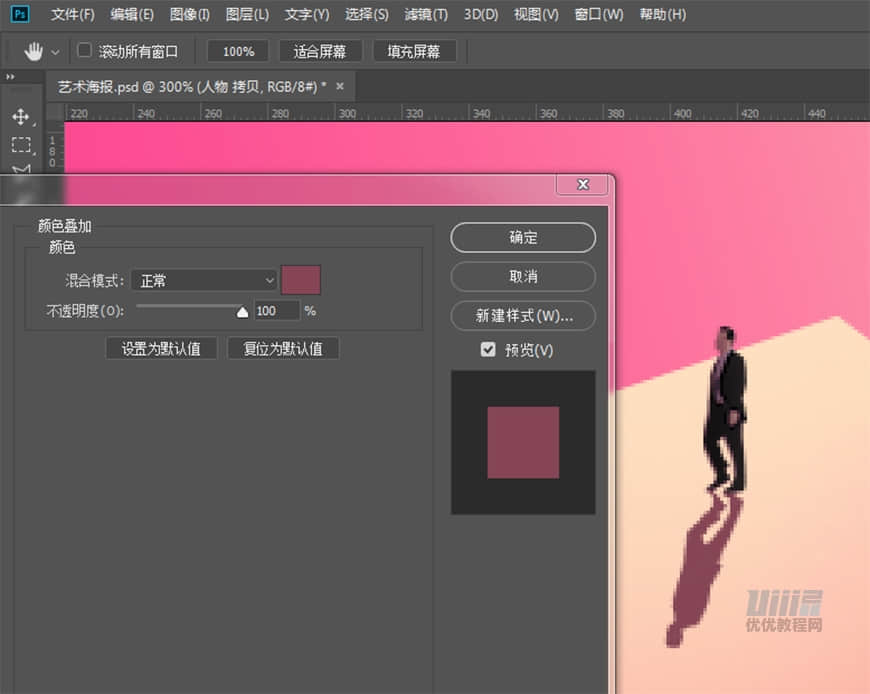
步骤22
22.1 再次Ctrl+T将“人物-投影”的长度拖拽到合适的大小(具体数值可根据实际情况选择),滤镜-模糊-高斯模糊(半径为2px)使人物倒影更加模糊真实。
22.2 随后选中滤镜蒙版,用黑色柔边画笔(不透明度和流量均调低)在靠近人物脚部的投影处进行涂抹,使得该部分不受滤镜影响,整体呈现由清晰到模糊的过渡。
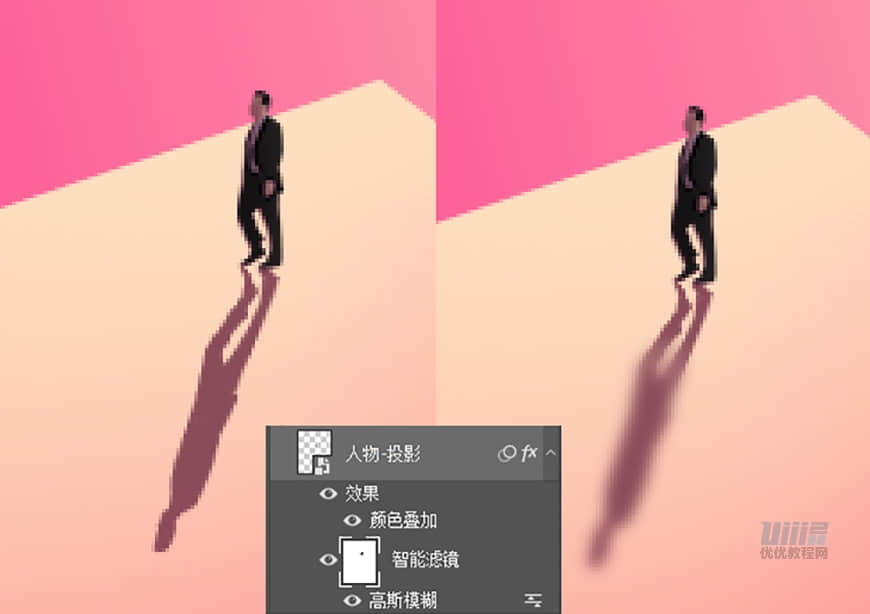
步骤23
23.1 为“人物-投影”图层添加图层蒙版,用黑色柔边画笔在靠近人物头部的投影处进行涂抹,使得该部分颜色呈现逐渐变淡消失的效果。
23.2 最后将该图层的不透明度调整为95%。
23.3 至此,人物光影及投影全部完成,各图层的顺序如图所示。
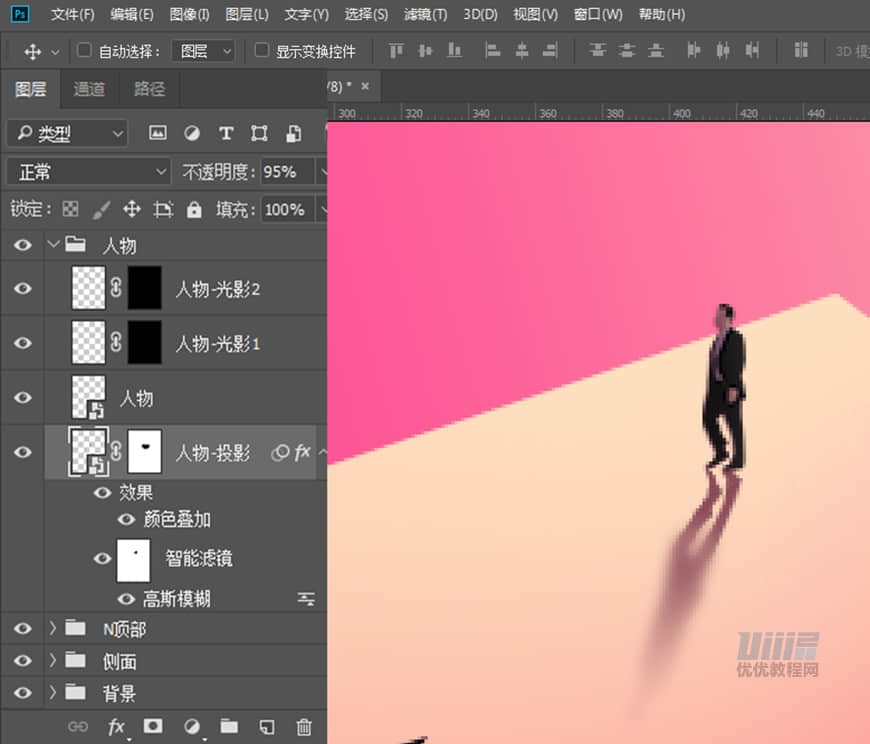
步骤24
24.1 最后,在画面四周添加文字作为装饰(字体、字号、颜色等参数如图,可根据实际情况微调)。
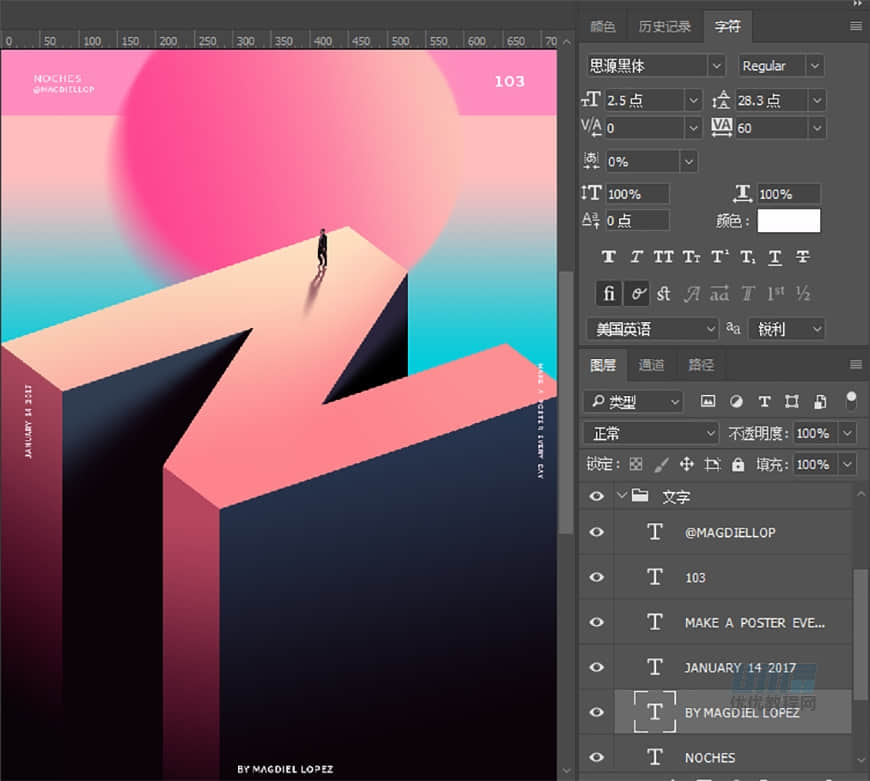
步骤25
25.2 Shift+Alt+Ctrl+E盖印可见图层,右键将该图层转化为智能对象,并命名为“加噪点”。
25.3 滤镜-杂色-添加杂色(数量0.7%,高斯分布,单色,具体数值可根据实际情况微调),然后检查一下各图层组的顺序(如图所示),最后保存。
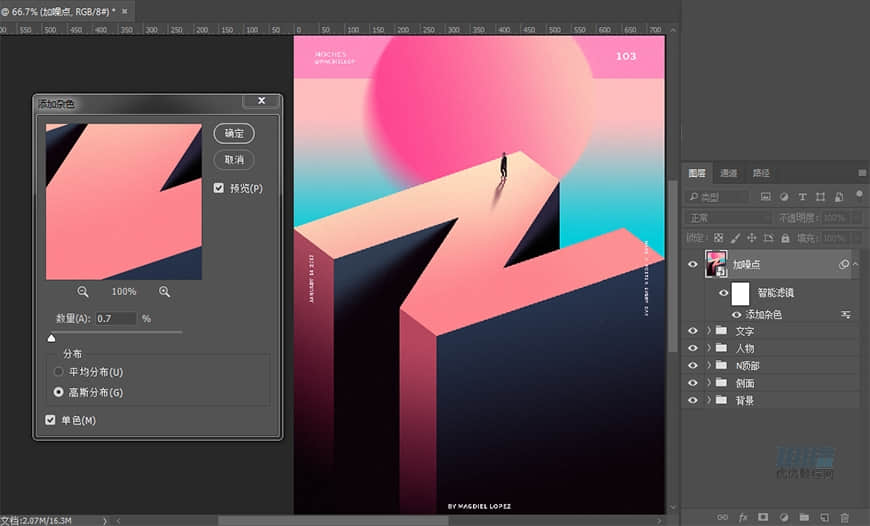
最终效果

 情非得已
情非得已
推荐文章
-
 Photoshop设计撕纸特效的人物海报教程2020-10-28
Photoshop设计撕纸特效的人物海报教程2020-10-28
-
 Photoshop制作立体风格的国庆节海报2020-10-10
Photoshop制作立体风格的国庆节海报2020-10-10
-
 Photoshop设计撕纸特效的人像海报2020-03-27
Photoshop设计撕纸特效的人像海报2020-03-27
-
 图标设计:用PS制作奶油质感手机主题图标2019-11-06
图标设计:用PS制作奶油质感手机主题图标2019-11-06
-
 图标设计:用PS制作中国风圆形APP图标2019-11-01
图标设计:用PS制作中国风圆形APP图标2019-11-01
-
 手机图标:用PS设计儿童贴画风格的APP图标2019-08-09
手机图标:用PS设计儿童贴画风格的APP图标2019-08-09
-
 电影海报:用PS制作蜘蛛侠海报效果2019-07-09
电影海报:用PS制作蜘蛛侠海报效果2019-07-09
-
 创意海报:用PS合成铁轨上的霸王龙2019-07-08
创意海报:用PS合成铁轨上的霸王龙2019-07-08
-
 电影海报:用PS设计钢铁侠电影海报2019-07-08
电影海报:用PS设计钢铁侠电影海报2019-07-08
-
 立体海报:用PS制作创意的山川海报2019-05-22
立体海报:用PS制作创意的山川海报2019-05-22
热门文章
-
 Photoshop设计猕猴桃风格的APP图标2021-03-10
Photoshop设计猕猴桃风格的APP图标2021-03-10
-
 Photoshop制作逼真的毛玻璃质感图标2021-03-09
Photoshop制作逼真的毛玻璃质感图标2021-03-09
-
 Photoshop结合AI制作抽象动感的丝带2021-03-16
Photoshop结合AI制作抽象动感的丝带2021-03-16
-
 Photoshop结合AI制作炫酷的手机贴纸2021-03-16
Photoshop结合AI制作炫酷的手机贴纸2021-03-16
-
 Photoshop结合AI制作炫酷的手机贴纸
相关文章652021-03-16
Photoshop结合AI制作炫酷的手机贴纸
相关文章652021-03-16
-
 Photoshop设计猕猴桃风格的APP图标
相关文章2212021-03-10
Photoshop设计猕猴桃风格的APP图标
相关文章2212021-03-10
-
 Photoshop设计撕纸特效的人物海报教程
相关文章16362020-10-28
Photoshop设计撕纸特效的人物海报教程
相关文章16362020-10-28
-
 Photoshop结合AI制作炫丽的网格效果
相关文章10302020-10-28
Photoshop结合AI制作炫丽的网格效果
相关文章10302020-10-28
-
 Photoshop制作立体风格的国庆节海报
相关文章7132020-10-10
Photoshop制作立体风格的国庆节海报
相关文章7132020-10-10
-
 Photoshop制作时尚大气的足球比赛海报
相关文章11832020-07-09
Photoshop制作时尚大气的足球比赛海报
相关文章11832020-07-09
-
 Photoshop合成加勒比海盗风格电影海报
相关文章17202020-04-02
Photoshop合成加勒比海盗风格电影海报
相关文章17202020-04-02
-
 Photoshop制作花朵穿插文字海报教程
相关文章24942020-04-02
Photoshop制作花朵穿插文字海报教程
相关文章24942020-04-02
